
ゆっくり実況をゆっくりムービーメーカーを使わずAVIUTLだけで作る方法【YMM卒業】
どうもーポルックスです。
今回はちょっと動画作成環境を変えたのでそちらの報告がてら、タイトルの話をさせていただきます。
ニッチな話ですがもし、同じ悩みを抱えてる人がいれば参考になれば幸いです。
もし分かりにくいところや詳しく知りたいことがあれば連絡してください!ある程度までなら教えられると思います…
きっかけ
きっかけは単純な時間短縮、そして編集力アップのためでした。
というのも私が今行っている動画作成の完成系が主にこんな感じなのですが

画面内に、プレイ動画、概要欄(右上)、ゆっくり素材4つ、字幕、そして音声としてもプレイ音声とゆっくり素材3つ、そしてVOICEROIDが1つ、そしてたまにSEを追加している形になります。
もうこの時点でゆっくり素材が多すぎて管理が面倒なのはわかるかと思いますが、もう一つ面倒なのが動画の作成手順です。
1.動画と概要欄を調整する。(AVIUTL)
2.ゆっくり素材、VOICEROID素材の作成。(ゆっくりムービーメーカー)
3.動画の調整。素材の追加。(AVIUTL)
4.出力(AVIUTL)
いやまず経由する場所が多すぎて面倒くさい、そしてミスが見つかったときは前に戻る必要がある……これを考えたときいやこれ何とか全部AVIUTLで編集した方が良くね?という結論に至りました。
そして色々調べたところ、別のソフトを経由させることによってAVIUTL上で全てが打ち込めることが判明!!実行に至ったというわけです。

ちなみに最近はYMM4(ゆっくりムービーメーカー4)などだと、どうやら直接動画出力も出来るそうなのですが、ぶっちゃけやりたいことが100%表現できるかというと、使った感じ30%ぐらいしか届かないなというのが印象でした…
またVOICEROIDのみの動画については実は先にAVIUTLのみで編集できるように設定したため、「アレ?こっちの方が楽じゃね?」という気持ちがあったことが最初だったと思います。
使ったソフト
編集時に使ったソフト
AVIUTL
PSDToolkit
ゆっくり調整くん
SofTalk
かんしくん
Voiceroid Editor
VoiceroidUtil
clip studio paint(.PSDファイルが扱えるペイントソフトならなんでも可)
の8種類となります。
軽く上から説明していくと、まずは今回使用する編集ソフトになるAVIUTL。
次が字幕立ち絵をつかさどる今回の軸とも言っていいPSDToolkit。
ゆっくりを打ち込むためのゆっくり調整くん。そしてそれを発音するSofTalk。またそこからAVIUTLに自動入力するためにつかうかんしくん。
次にVOICEROID音声を作るVoiceroid Editor、またそこからAVIUTLに自動入力するためにVoiceroidUtil。
そして立ち絵を作るために必要なPSDを触れるペイントソフトです。僕は使い慣れているclip studio paintを使いました。
ちょっと変わっている部分は、ゆっくり音声とVOICEROIDの孫静の出力方法が違うというところです。ここはほんとは一緒にも出来るそうなのですが、先にVOICEROIDを導入していたこともあり、今回はこのような手段をとらせていただきました。
見たサイト
ぶっちゃけ下記のサイト(PSDツールキット説明サイト)と、この動画を見ていただければほとんどわかると思います。
見るのに3日かかったとしても、おつりがくるほどの作業の短縮になりますので是非お勧めです。
さてここからはちょっと大変だったところ。またあまりネットに記事が載っておらず自分で試行錯誤した部分を紹介させていただければと思います。
説明が少なく大変だったところ
PSDファイルの仕組み
ここは一応公式サイトにあるのですが、ちょっと分かりにくい部分かと思います。
基本的にPSDToolkitに対応している立ち絵を用意すればいいのですが今回はそうもいかず…
何もないとチェックボックスで選択(複数選択)。*を付けるとラジオボタン(一つだけ)。!を付けると必ず表示ということだけ覚えておくといいと思います。

瞬き等の作成
ここは公式のチュートリアルに書いている通りなのですが、今回の場合、今までに上げている動画と形式を変えたくなかったため、同じ素材を作る必要がありました。この作業がシンプルに同じことをやり続けるものだったので、かなり大変でした。
かんしくんの設定がちょっととっかかりにくい
ここは説明はあるのだがわかりにくい部分かと思います。かんし君の機能としては特定のファイルが入ってきた際にAVIUTLに自動出力させるというもので、そのファイルの判断、出力の方式についてはこちらで指定してあげる必要があるのですが、ここがなかなか曲者で、理屈がわかるまでに時間がかかりました。
まあ慣れてしまえば触るところは少ないのでどうってことないのですが…
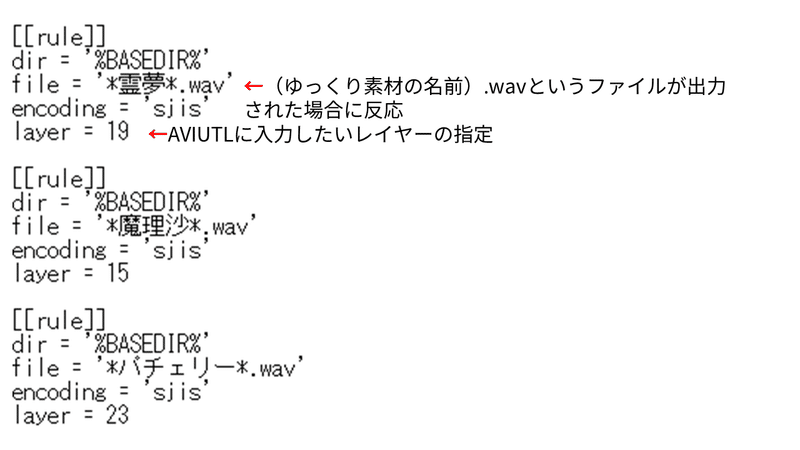
セリフ後の空白管理
ゆっくりのセリフ間隔、そして句読点が自動生成されてしまい苦戦しました。これは最初はゆっくり調整君の中の設定だろうと思っていたのですが、調べていくとどうやらソフトーク側の設定が生かされているらしく、この部分は気が付くのにとても時間がかかりました。何せゆっくり調整君と合わせてこのソフトを使うのが初めてだったので…どっちかを先に導入している方はすぐにわかるポイントだったかもしれないですね…
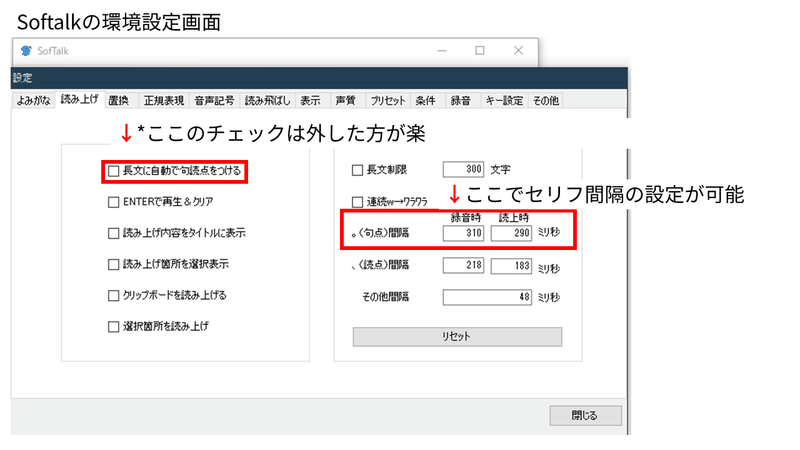
副産物
実は私が使っているゆっくりの素材はかなり重く、1キャラクターの立ち絵が、動画+1本ぐらいの負荷がかかります。そのためキャラクターが4人いる現環境だと、音ゲー1曲分3分程度の動画の出力(エンコード)でも40分近くかかっておりました。
ところがPSDToolkitの素材はどうやら画像数枚分程度の負荷しかかからないらしく、エンコードの速度が体感10倍になりました。これによってエンコードミスしたとしてもかなり気楽に再エンコードを掛けられるようになりました。……まあミスをしなければいい話なんですけどね。
これはかなり嬉しい副産物でした。
またこれは別の話ですが、エンコードが遅いと思う方はハードウェアエンコーダーを入れてみてください、世界が変わります。
改善点
開くソフトが多い
ここはネックになりますね。ゆっくりムービーメーカーであれば開くソフトは1つ。使ったとしてもVOICEROIDの2つなので…今回の編集環境だと7個必要なのはなかなか癖ポイントかもしれせん。
それの対策としてまとめて起動するBatファイルは作ってみました。これは結構使い勝手が良くいいかもしれない。
問題点はちょっとありますが…
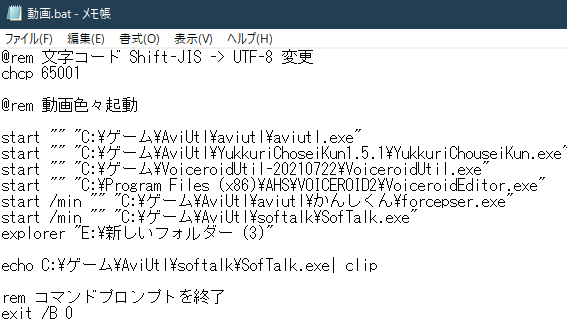
ゆっくり調整くんの動作がちょっと分かりにくい
これに関しては個人差だと思いますがぶっちゃけかなり癖がある操作感です。特に初期設定部分に関しては上記動画を見ないとわからないレベルだと思います。公式のサイトもちょっと分かりにくい感じ……
実際自分も使いきれてない機能もたくさんあるんだろうなあと思います。
最後に
ここまで読んでいただきありがとうございます。
今回の記事はちょっと特殊というかニッチなものになりましたが、もし同じような悩みを持っている方がいればお助けできればと思います。
備忘録的なものでもしようかと思いましたが、うまくまとまらなかったので、今回はこの導入の感想で申し訳ございません。
では今回はここらでお別れとさせていただきます。
音ゲー動画は目途が立っているので5月中にお披露目できればなと思っています。
良い動画編集ライフを!!
よろしければサポートお願いします!! 頂いたお金はゲーセンに投げさせていただきます。
